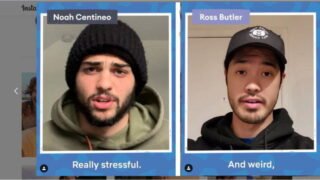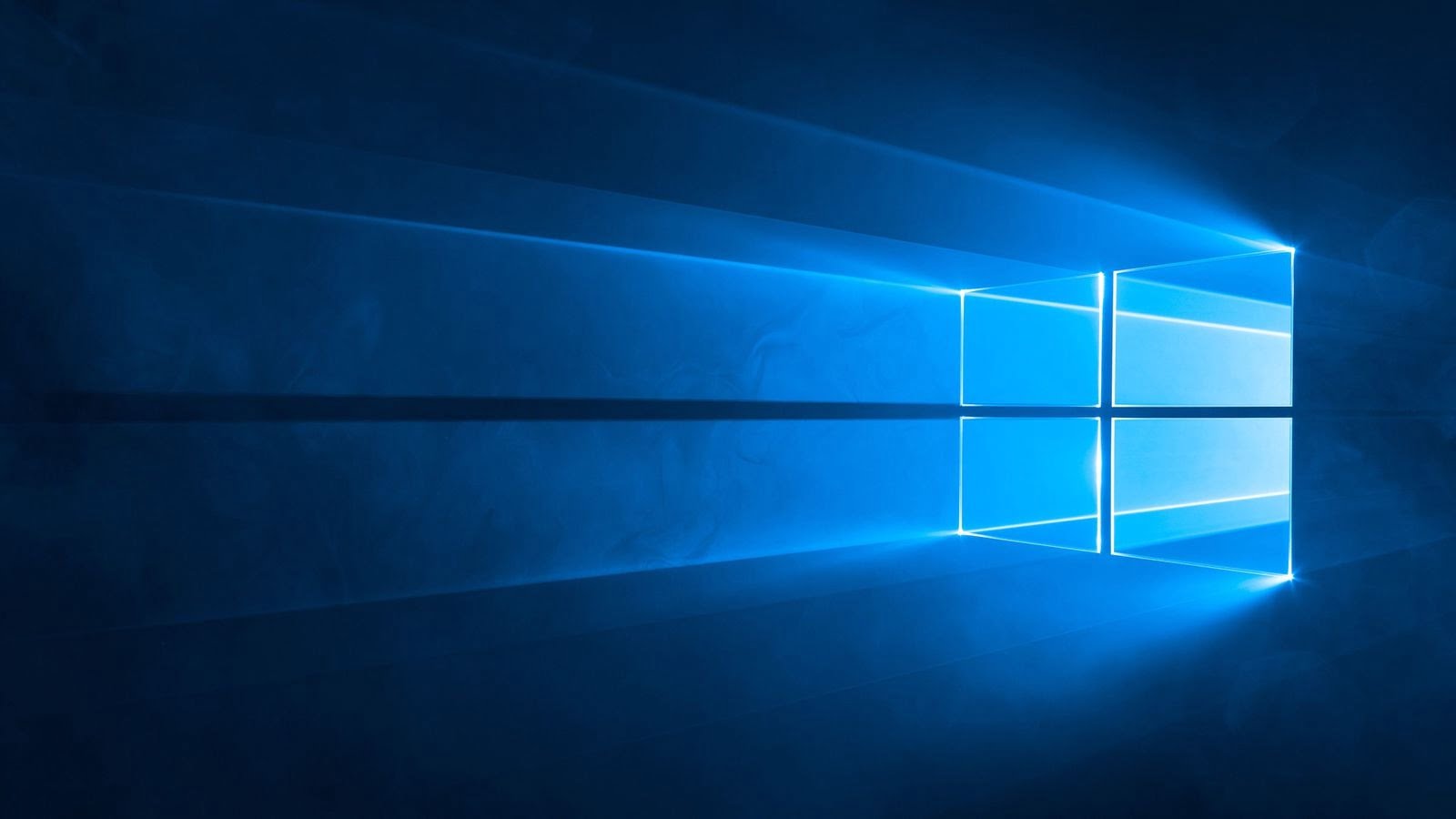
Cómo entrar en el modo seguro de Windows 10 si no arranca
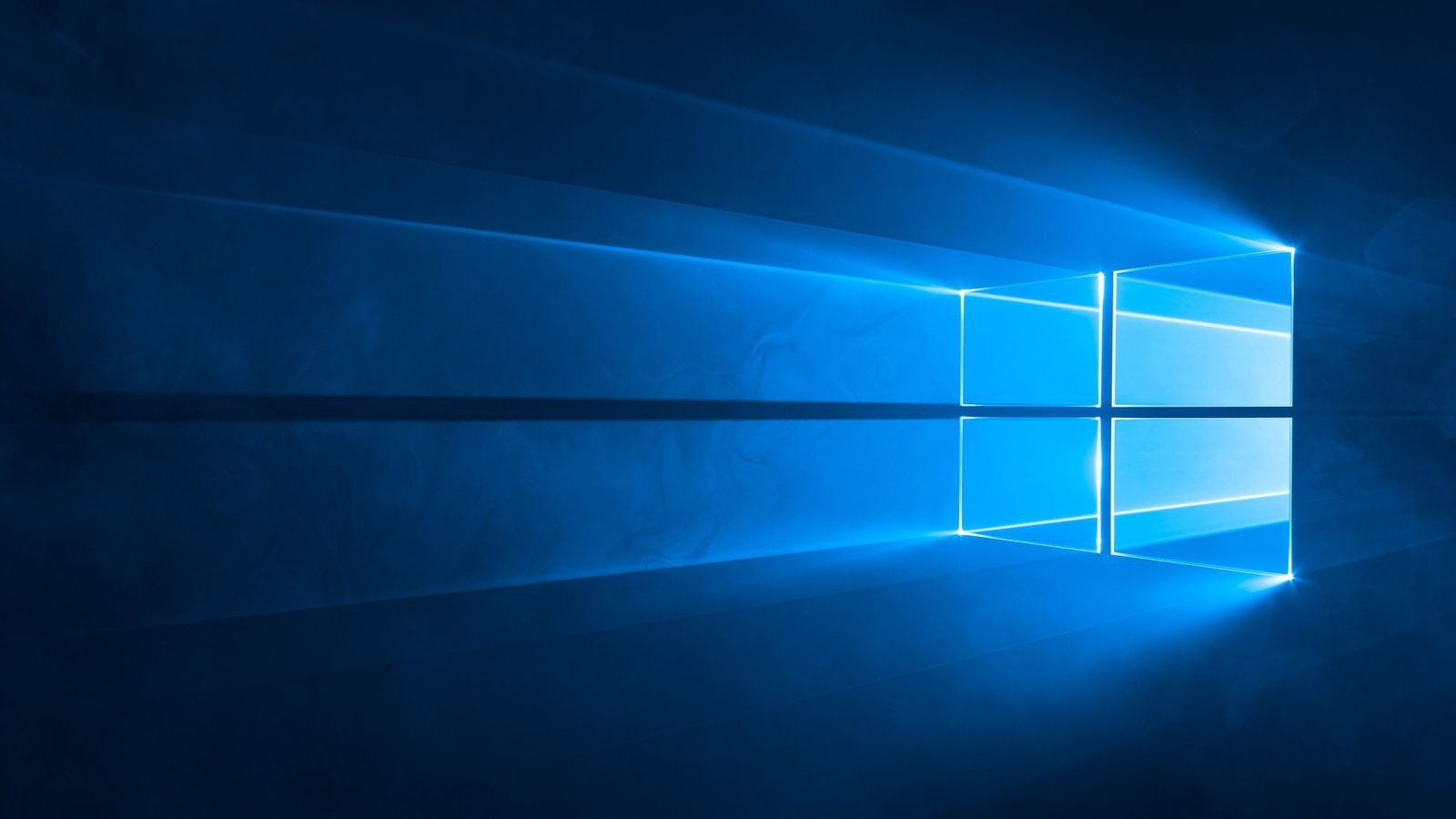
Todos los usuarios de Windows en algún momento nos hemos visto en algún momento con problemas para arrancar el sistema operativo. En las anteriores versiones de Windows acceder al Modo Seguro era una tarea fácil que solo requería pulsar repetidas veces determinadas teclas. Con la llegada de Windows 10, acceder al Modo Seguro se volvió más complicado. Pero os vamos a enseñar a acceder desde cualquier ordenador, ya sea portátil o sobremesa e independientemente del fabricante.
Iniciar en Modo Seguro es únicamente necesario si hemos hecho cambios en los componentes dla computadora y hay alguna incompatibilidad de drivers o si por algún motivo ha ocurrido un problema que no permite a Windows iniciarse correctamente. Pero claro, esto es fácil si Windows 10 consigue iniciarse, aunque lo haga incorrectamente en cambio al encontrarnos con una pantalla en negro dónde Windows 10 no responde, y nuestra desesperación aumenta tenemos que recurrir a medidas más desesperadas.
Iniciar en modo seguro de Windows 10, la odisea
Hasta la llegada de Windows 10 para iniciar en modo seguro solo hacia falta pulsar la tecla F8 después de haber pulsado el botón de encendido dla computadora. La llegada de los discos duros SSD ha complicado el inicio en este modo, ahora Windows consigue iniciarse en segundos por lo que no normalmente no somos capaces de entrar en el modo seguro. Aún así, sigue siendo un modo correcto para iniciar en este modo si Windows consigue arrancar.
El tema que nos atañe es iniciar en Modo Seguro en Windows 10 cuando ni la computadora ni el sistema operativo responden. En estos casos, tenemos que forzar el arranque en recuperación. Lo conseguiremos encendiendo y apagando el equipo varias veces desde el botón de encendido o con la combinación de teclas Ctrl + Alt + Supr. Es necesario que hagamos este paso ya que es el que indicará al sistema que algo está fallando y nos aparezca el menú de Opciones de Recuperación.
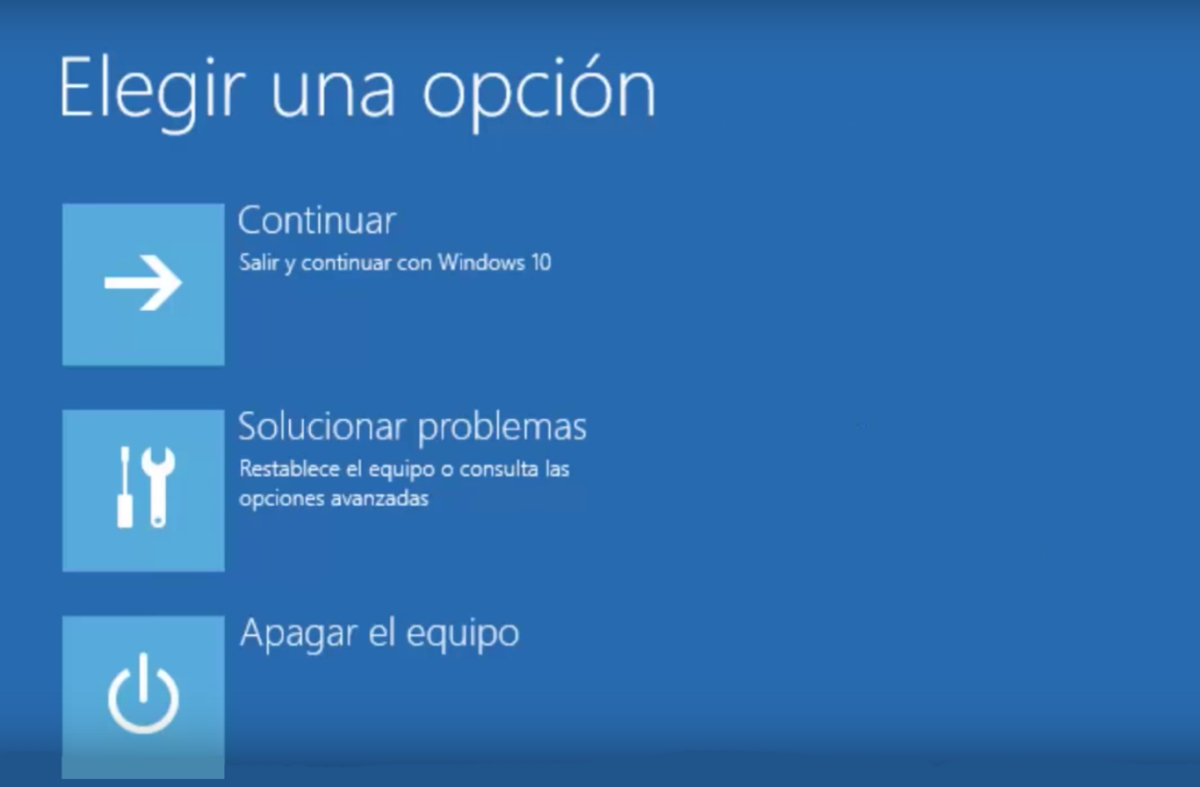
Dentro del menú de Opciones de Recuperación nos encontraremos con multitud de opciones, puede que parezcan abrumadoras para cualquier usuario nuevo en Windows, pero no tienen mucha complejidad. Las primeras que aparecen son “Continuar” que reinicia el equipo y nos lleva a Windows 10, la segunda es “Solucionar problemas” es la que nos interesa y por último “Apagar el equipo”. Accedemos a la segunda opción dónde nos aparecerá otro menú, son muchos pasos, pero es así como lo ha hecho Microsoft.
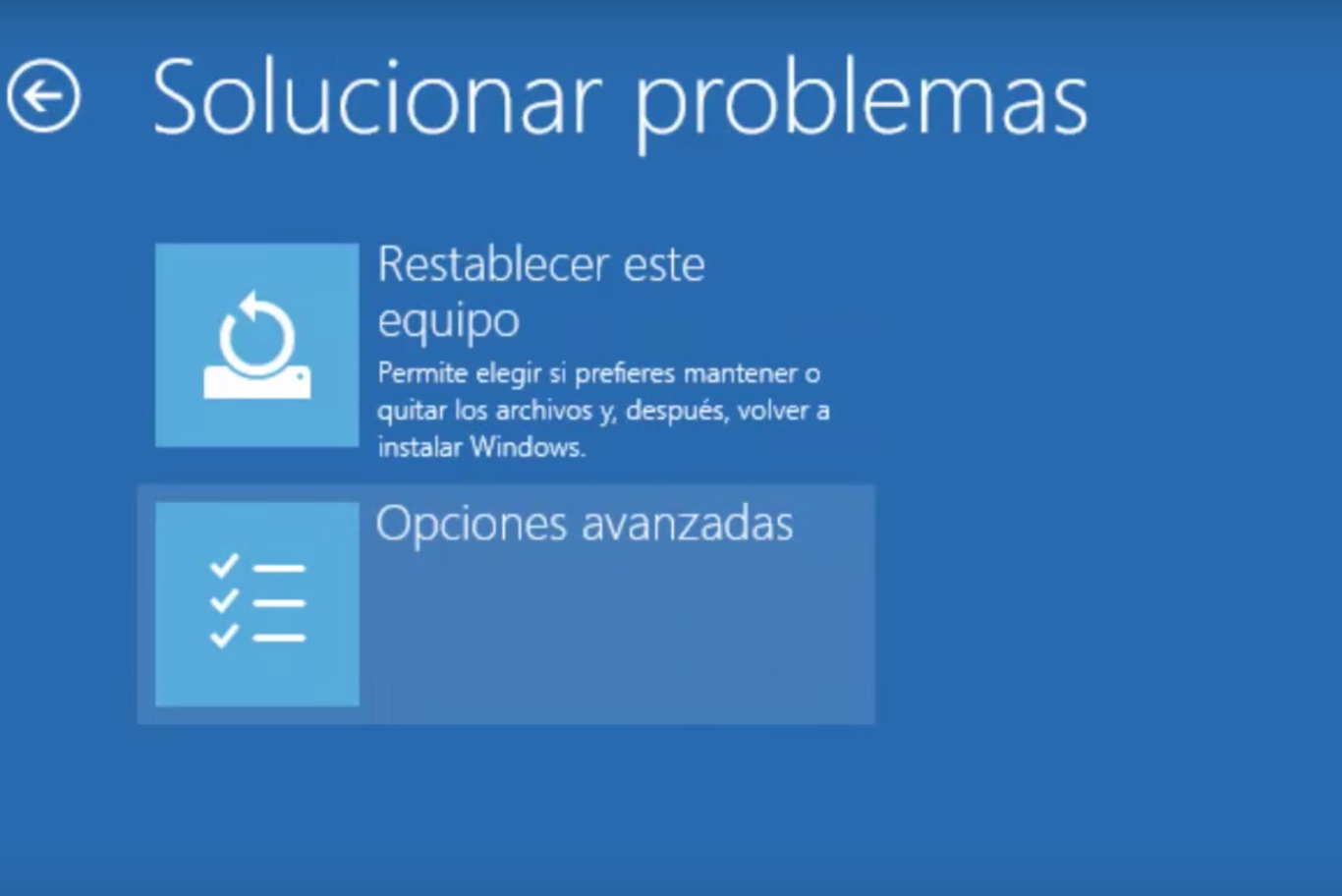
Una vez dentro del menú “Solucionar Problemas” tendremos dos opciones, “Restablecer este equipo” y “Opciones avanzadas”. La primera opción como su nombre indica nos dará diferentes modos de restablecimiento del equipo, ya sea conservando archivos o eliminando por completo el contenido dla computadora. Accedemos a “Opciones avanzadas”, este menú es mucho más amplio. Tenemos cinco opciones: “Restaurar sistema”, “Recuperación de imagen del sistema”, “Reparación de inicio”, “Símbolo del sistema” y “Configuración de inicio” siendo esta última opción la útil en nuestro camino al Modo Seguro.

El menú “Configuración de Inicio” nos permitirá elegir como iniciar nuestro equipo para navegar por este menú tenemos que usar las teclas de función o conocidas comúnmente por F1 en adelante. Son nueve opciones las que tendremos. Nos sigue interesando el Modo Seguro que en concreto es la cuarta opción, pero además tenemos una variante que es la quinta opción o Modo Seguro con funciones de red. El resto de opciones son interesantes para resolver otros problemas que nos encontremos en nuestro equipo.

Resumiendo, los pasos a seguir son: Reiniciar el equipo varias veces con la combinación de teclas Ctrl + Alt + Supr > Solucionar problemas > Opciones avanzadas > Configuración de inicio > Habilitar modo seguro o Habilitar modo seguro con funciones de red.
Configuración y opciones del Modo Seguro
Hemos encontrado el Modo Seguro y por fin podremos iniciar nuestro equipo para resolver los problemas que hemos tenido. Pero antes tenemos que saber exactamente qué podemos hacer en este modo y en sus variantes. El Modo Seguro de Windows 10 nos permite arrancar el sistema únicamente con drivers, controladores y archivos necesarios para su funcionamiento. No tendremos programas instalados ni acceso a internet, es un modo creado para identificar problemas en la instalación de programas, drivers o actualizaciones.
Si necesitamos conexión a internet el modo al que deberíamos acceder es el Modo Seguro con funciones de red. Este modo es idéntico al mencionado, pero con él podremos actualizar drivers vía internet o comprobar si los dispositivos de conexión funcionan, ya sea el puerto ethernet como la conexión inalámbrica WiFi. El Modo Seguro sirve para tener un entorno seguro dónde comprobar errores y corregirlos, si nos seguimos encontrando fallos dentro de estos entornos lo más aconsejable es hacer una instalación limpia de Windows.
Otras noticias sobre… tutorial, Windows 10
Publicado en TuExperto el 2019-02-09 05:00:02
Autor: Ilan Cherre
Visite el articulo en origen aqui